Nagrywaj wideo, audio, rozgrywkę i kamerę internetową, aby łatwo nagrywać cenne chwile.
Uchwyć każdą chwilę: 5 najlepszych aplikacji do nagrywania ekranu na iPadzie
Niezależnie od tego, czy zamierzasz tworzyć samouczki i prezentacje, czy po prostu przechwytywać aktywność na ekranie iPada, nagrywanie ekranu jest cenną umiejętnością. Możesz myśleć, że wiesz, jak nagrywać ekran na iPadzie, ale jest w tym coś więcej, co sprawi, że Twoje nagranie będzie bardziej niesamowite. Jak? Ten artykuł wykracza poza podstawy, badając wskazówki i pięć narzędzi do nagrywania ekranu na iPadzie, od domyślnego sposobu po potężne aplikacje o zaawansowanych możliwościach. Miłego nagrywania!
Lista przewodników
Jak włączyć nagrywanie ekranu na iPadzie Jak nagrywać ekran na iPadzie [domyślny sposób] Kilka wskazówek, jak sprawić, by nagrania ekranu na iPadzie były niesamowite Cztery kolejne aplikacje do rozważenia w celu nagrywania ekranu na iPadzieJak włączyć nagrywanie ekranu na iPadzie
Zanim zaczniesz, niektórzy użytkownicy nie mają włączonej funkcji nagrywania ekranu na swoich iPadach. Jeśli nie możesz uzyskać dostępu do funkcji nagrywania ekranu z Centrum sterowania na iPadzie, oto co musisz zrobić:
Krok 1Otwórz aplikację Ustawienia na iPadzie, a następnie przejdź do sekcji „Centrum sterowania”. Tam przejdź do „Dostosuj elementy sterujące”.

Krok 2Sprawdź, czy funkcja „Nagrywanie ekranu” jest już dostępna. Jeśli nie, przewiń w dół, aby zobaczyć więcej opcji, a następnie dotknij przycisku „Dodaj” obok funkcji.
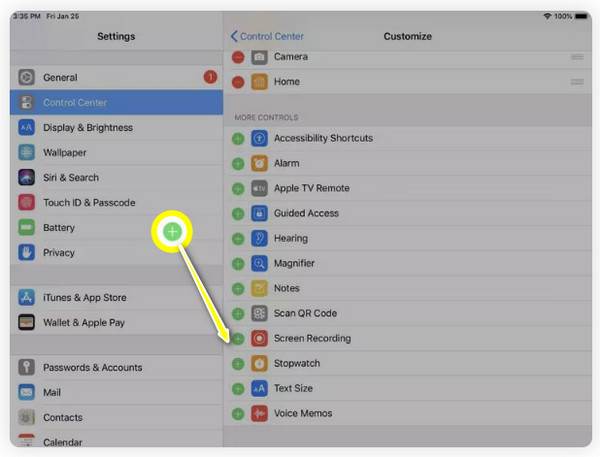
Krok 3Teraz wyjdź z „Ustawień” i przesuń palcem w dół, aby otworzyć „Centrum sterowania” i poszukaj ikony „Nagrywanie ekranu”. Gdy będziesz gotowy do nagrywania ekranu na iPadzie, po prostu stuknij ten przycisk.
Jak nagrywać ekran na iPadzie [domyślny sposób]
Po dodaniu funkcji nagrywania ekranu czas na nagrywanie ekranu na iPadzie! Przejdź do konkretnej strony, filmu lub treści, którą chcesz przechwycić, a następnie wykonaj poniższe szczegółowe kroki:
Krok 1Uzyskaj dostęp do Centrum sterowania, przesuwając palcem w dół od prawego górnego rogu ekranu, a następnie znajdź przycisk „Nagrywanie ekranu” (kółko z kropką). Stuknij go, a rozpocznie się 3-sekundowe odliczanie.
Notatka: Aby przechwycić dźwięk z mikrofonu, dotknij i przytrzymaj przycisk, aby otworzyć więcej opcji, i wybierz „Dźwięk z mikrofonu”.

Krok 2Podczas nagrywania zobaczysz „Czerwony pasek stanu” na górze. Później, po zakończeniu, stuknij go i stuknij „Stop” w wyskakującym okienku.

Krok 3Przejdź do aplikacji „Zdjęcia”, a zobaczysz nagranie ekranu zapisane w „Bibliotece”. Oto jak łatwo jest nagrywać ekran na iPadzie przy użyciu domyślnej metody.
Kilka wskazówek, jak sprawić, by nagrania ekranu na iPadzie były niesamowite
Nauczenie się nagrywania ekranu na iPadzie może być łatwe, ale sprawienie, by wyróżniało się i było profesjonalne, może zająć trochę czasu. Na szczęście istnieje kilka wskazówek, których możesz przestrzegać, a aby pomóc, ta sekcja zawiera wskazówki przed i po, jak przenieść nagrania na wyższy poziom:
• Utrzymuj ekran w czystości. Zanim zaczniesz, zamknij wszystkie dodatkowe aplikacje lub karty, które mogą być widoczne na ekranie. Upewnij się, że ekran jest czysty i uporządkowany, aby pomóc odbiorcom skupić się na treści.
•Włącz tryb Nie przeszkadzać. Powiadomienia pop-up mogą przerywać nagrywanie ekranu na iPadzie i wpływać na jakość wideo. Aby tego uniknąć, włącz tryb „Nie przeszkadzać” na iPadzie.
• Dostosuj jasność ekranu. Jasność ekranu powinna być ustawiona na idealnym poziomie, nie za jasno ani za nisko. Dzięki temu możesz zachować dobrą widoczność dla widzów.
• Zaplanuj swoją treść. Oprócz przygotowania ekranu iPada do nagrywania, upewnij się, że dokładnie wiesz, co chcesz pokazać. Możesz mieć scenariusz lub zarys, który pomoże Ci trzymać się tego, co chcesz uchwycić.
• Użyj rysowania na ekranie. Szczególnie w przypadku samouczków lub treści edukacyjnych, dobrze jest, jeśli zaznaczysz ważne obszary lub narysujesz określone części na ekranie, aby podkreślić szczegóły. W tym celu Apple Pencil jest doskonałym punktem dla Twojego iPada.
• Ulepsz swoje wideo. Po nagraniu ekranu iPada użyj aplikacji do edycji, aby dokonać dalszych edycji. Przytnij dodatkowe sekcje, dodaj wyróżnienia, zastosuj efekty, przejścia i wiele więcej.
Cztery kolejne aplikacje do rozważenia w celu nagrywania ekranu na iPadzie
Oprócz domyślnego sposobu nagrywania ekranu na iPadzie, istnieje więcej rejestratorów ekranu, które mogą poprawić nagrywanie wysokiej jakości treści na Twoim urządzeniu Apple. Jeśli chodzi o efekty, filtry i dalsze ulepszenia, oto cztery dodatkowe aplikacje do nagrywania ekranu iPada:
1. Rejestrator ekranu 4Easysoft
Pierwszy na liście jest Rejestrator ekranu 4Easysoft, potężny program, który pozwala na łatwe nagrywanie ekranu aktywności Twojego iPada! Używając tego programu, możesz nagrywać ekran w wysokiej jakości za pomocą Phone Recorder, przechwytując jednocześnie dźwięk z wewnętrznych i zewnętrznych źródeł. Obejmuje on również dodawanie adnotacji w czasie rzeczywistym, takich jak linie, objaśnienia, rysunki i inne, bez pogarszania jakości wideo i dźwięku. Dzięki tym możliwościom możesz skutecznie tworzyć samouczki, nagrania rozgrywki lub demonstracje. Dzięki przyjaznemu interfejsowi i kontrolkom, ten rejestrator ekranu iPada pozwoli Ci rozpocząć nagrywanie aktywności w ciągu kilku sekund!

Nagrywaj ekran iPada w wysokiej rozdzielczości, w tym w rozdzielczości 1080p i 4K.
Nagrywaj jednocześnie dźwięk systemowy i dźwięk z mikrofonu na ekranie.
Eksportuj nagranie w różnych formatach, takich jak MOV, MP4, AVI i innych.
Dostosuj ustawienia nagrywania, aby uzyskać pożądaną jakość.
100% Bezpieczne
100% Bezpieczne
Krok 1Po uruchomieniu Rejestrator ekranu 4Easysoft, przejdź do przycisku „Rejestrator rozmów telefonicznych” po prawej stronie.

Tutaj powinieneś wybrać typ swojego urządzenia, a ponieważ musisz nagrywać ekran iPada, kliknij przycisk „Rejestrator iOS”.

Krok 2Twoje dwa urządzenia powinny korzystać z tej samej sieci; następnie wybierz „Screen Mirroring”, aby przechwycić wideo. Teraz na iPadzie przesuń palcem w dół, aby otworzyć „Control Center”, wybierz „Screen Mirroring” z listy i wybierz „4Easysoft Screen Recorder”.

Krok 3Po nawiązaniu połączenia ekran iPada będzie widoczny na komputerze. Ustaw rozdzielczość wyjściową i kliknij przycisk „Nagrywaj”, aby rozpocząć.

2. Przejdź do nagrywania
Innym prostym, ale skutecznym rejestratorem ekranu na iPadzie jest Go Record. To narzędzie jest szczególnie skoncentrowane na łatwości użytkowania i dostępności, zapewniając szybkie i proste rozwiązanie do nagrywania rozgrywki, samouczków, spotkań itp. Wśród jego wyróżniających się funkcji znajduje się dodawanie narracji, co jest pomocne przy opowiadaniu Twoich nagrań. Inne obejmują również przycinanie i dostosowywanie Twoich nagrań przed udostępnieniem ich światu.
Co mi się podoba:
• Przyjazny interfejs użytkownika pozwala na szybką naukę nagrywania ekranu.
• Liczne narzędzia edycyjne umożliwiające precyzyjne dostrojenie nagrania.
Czego nie lubię:
• Pełny dostęp wymaga opłaty.
• Czasami program ulega awarii podczas długich nagrań.
3. Rejestrator DU
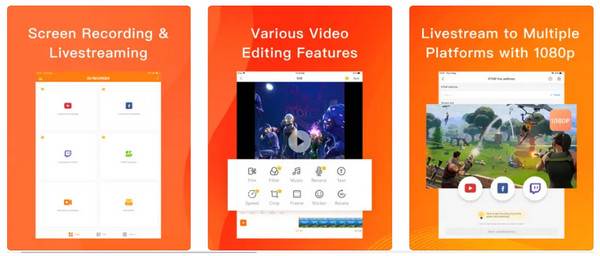
Tymczasem DU Recorder to znana wszechstronna aplikacja do nagrywania ekranu na iPadzie, która obejmuje wiele funkcji zarówno dla początkujących, jak i profesjonalistów. Posiada elegancki i przyjazny interfejs, dzięki czemu nagrywanie można rozpocząć jednym dotknięciem. Za pomocą tej aplikacji można nagrywać wysokiej jakości wideo z konfigurowalnymi ustawieniami, takimi jak rozdzielczość i liczba klatek na sekundę. Posiada również transmisję strumieniową na żywo, co jest świetną opcją, jeśli chcesz transmitować swoją aktywność na ekranie w czasie rzeczywistym lub nagrywaj spotkania Zoom na iPadzie.
Co mi się podoba:
• Transmisje na żywo na platformach takich jak Facebook, YouTube i Twitch.
• Rób zrzuty ekranu i edytuj obrazy
• Wybierz orientację ekranu podczas nagrywania.
Czego nie lubię:
• Niektóre aplikacje nie przechwytują dźwięku.
• Funkcje edycyjne są dostępne w wersji pro.
4. Rejestrator ekranu Pro
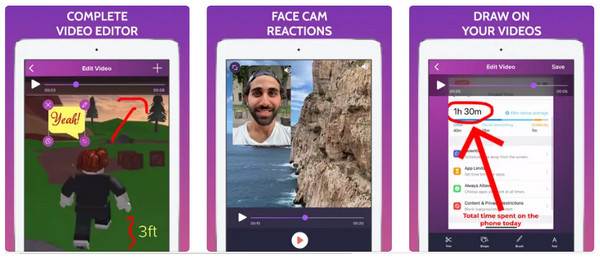
Aby uzyskać wydajne i wysokiej jakości nagrywanie ekranu, Screen Recorder Pro jest gotowy Ci to zapewnić. Umożliwia nagrywanie ekranu na iPadzie w pełnej rozdzielczości HD bez ograniczeń czasowych, co czyni go świetnym do długich wykładów, samouczków lub rozgrywki. Zawiera również narzędzia do nagrywania zewnętrznego dźwięku, co jest niezbędne do tworzenia szczegółowych filmów instruktażowych lub komentarzy. Później możesz łatwo edytować swoje nagrania, przycinając dodatkowe części lub dodając adnotacje i rysunki.
Co mi się podoba:
• Gwarantujemy wysoką jakość nagrań.
• Usprawnia udostępnianie na innych platformach, takich jak Facebook.
• Wybierz rozdzielczość nagrywania filmów.
Czego nie lubię:
• Narzędzia do edycji dźwięku są ograniczone.
• Dźwięk w nagraniu czasami nie jest zsynchronizowany.
Wniosek
Podsumowując, dostępnych jest kilka doskonałych narzędzi, które pomogą Ci nagrywać ekran iPada; każde z nich ma unikalne funkcje dostosowane do różnych preferencji. Jeśli chcesz mieć aplikację bez zbędnych dodatków, rozważ Go Record, a jeśli nie chcesz niczego instalować, użyj domyślnej funkcji nagrywania. Jeśli jednak zależy Ci na wysokiej jakości wynikach i funkcjach edycji, możesz znaleźć Rejestrator ekranu 4Easysoft solidny wybór. Po skopiowaniu ekranu iPada możesz rozpocząć nagrywanie i adnotacje w czasie rzeczywistym, a następnie zapisać wideo w wybranym formacie z wyjątkową jakością!
100% Bezpieczne
100% Bezpieczne



